CAD怎样快速缩小图形?
溜溜自学 室内设计 2022-06-01 浏览:656
大家好,我是小溜,有时候在CAD中为了更好的编辑一些图形,我们会对图形进行缩小和放大,这样可以更好的查看整体效果,也能够进行细节标记,所以CAD怎样快速缩小图形?小溜这就来告诉大家一个简单的方法。
想要更深入的了解“CAD”可以点击免费试听溜溜自学网课程>>
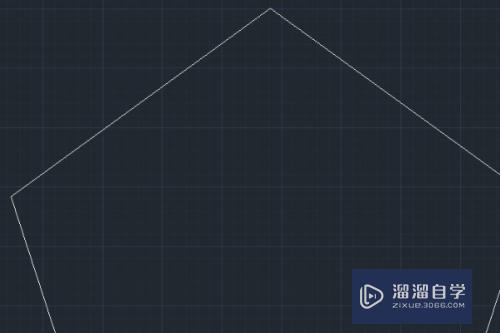
工具/软件
硬件型号:雷神(ThundeRobot)911Zero
系统版本:Windows7
所需软件:CAD2010
方法/步骤
第1步
打开cad软件点击要缩放的图形。

第2步
单击要缩放的对象。

第3步
确认基点为缩放点。

第4步
指定缩放倍数。
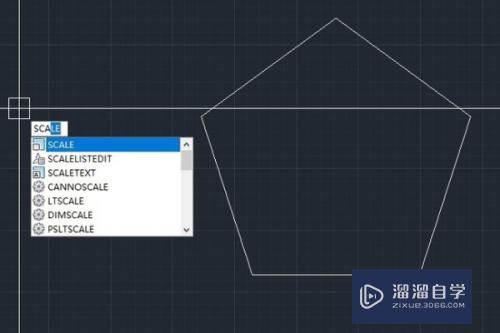
第5步
例如输入4,放大四倍。

第6步
若是缩小,则要输入小数即可。
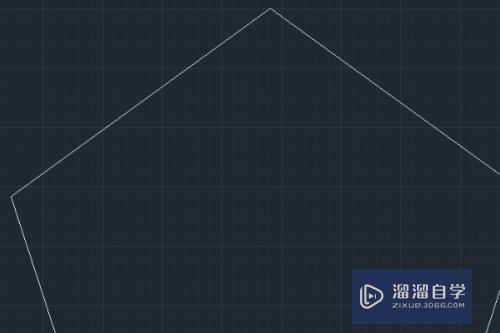
注意/提示
以上“CAD怎样快速缩小图形?”的内容小溜就介绍到这里,希望小溜今天分享的内容能够帮助小伙伴们解决问题,并且溜溜自学网还有更多关于软件相关内容的介绍,需要的朋友可以到本站来学习哦!
相关文章
距结束 06 天 02 : 36 : 22
距结束 01 天 14 : 36 : 22
首页










